今回はiPhoneでWi-Fiが突然繋がらなくなった場合や、通信速度が著しく遅くなってしまった時の対処方法について解説します。
もしWi-Fiのアイコン(扇アイコン)がiPhoneのステータスバーに表示されているにも関わらず、Safariでウェブページが開けない場合や、ページが開けませんといったエラーが表示される際にお試しください。
目次
機内モードの切り替えで通信環境をリフレッシュする
iPhoneでWi-Fiや4G回線で通信問題が起きた際には、ホーム画面の下端を上にスワイプすると表示されるコントロールセンターで、飛行機の形をした「機内モード」をオン→オフのように何度か切り替えることで、通信環境がリフレッシュされ改善する場合があります。
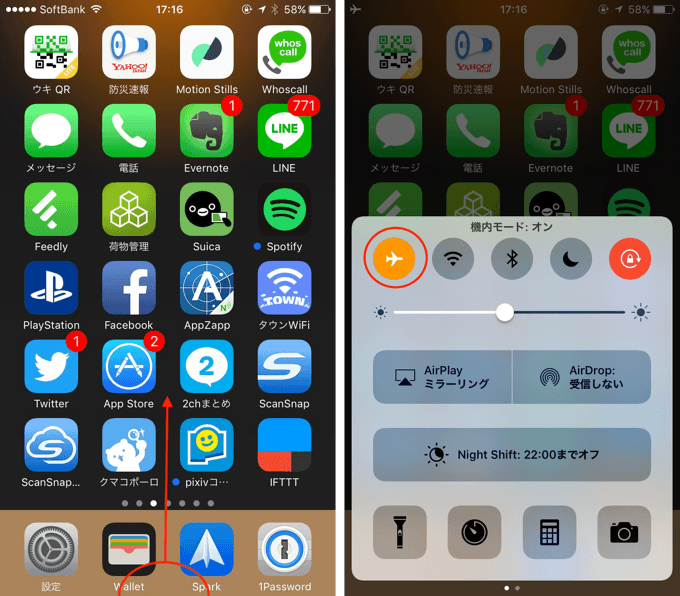
iPhoneを再起動する
iPhoneでWi-Fiに関する接続トラブルが生じた場合は、デバイスを再起動することで改善する場合があります。
再起動方法は全ての機種において、「電源スリープボタンを長押し」→「スライドで電源オフ」を横にスワイプ →画面消灯後に「電源スリープボタンを長押し」となります。電源スリープボタンについては、iPhone 5s以前であれば右上側面、iPhone 6以降であれば右側面に備わっています。
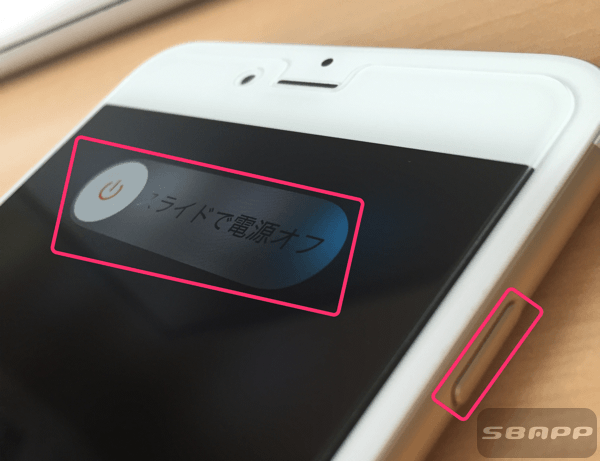
通信トラブルが起きているルーターの再起動をする
もし自身のデバイスだけでは無く、他の家族のデバイスでも同様のトラブルが生じている場合は、接続しているルーターやモデムで何らかの問題が生じている場合が考えられます。
そういった場合はルーターやモデムを再起動することで改善する場合があるので、取扱説明書やGoogleで「ルーター 型番 再起動方法」などで検索してみてください。(フレッツであればブラウザで”192.168.1.1″にアクセスすることで、ルーターの操作が出来る画面を開くことが出来る場合があります)
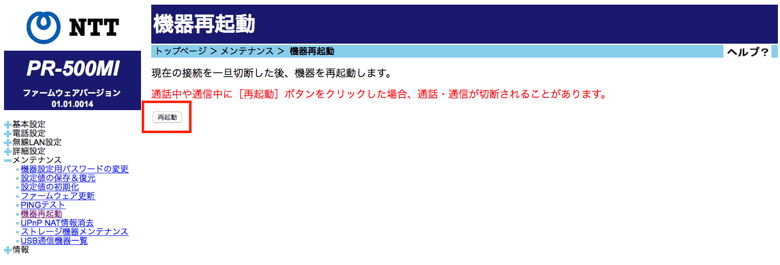
iPhoneのネットワーク設定をリセットして再設定をする
もしデバイスやルーターを再起動しても改善しない場合は、iPhoneの「設定」→「一般」→「リセット」→「ネットワーク設定をリセット」から、ネットワークに関する情報を一度リセットし、再度Wi-Fiを設定し直すことで改善する場合があります。
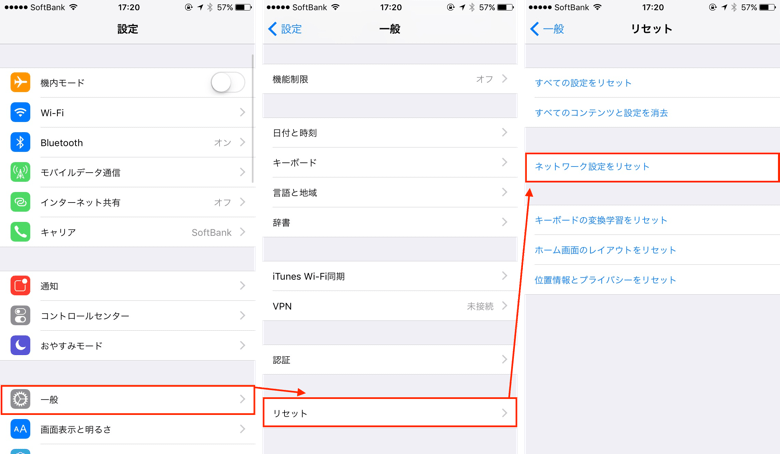
上記の手順で問題が改善しない場合は?
多くの場合は上記の手順のいずれかで改善するかと思いますが、もし改善しない場合は「ネットワークトラブルが生じている場所」を特定することで、問題の解決の糸口を得ることが出来ます。
もしお使いのiPhoneだけでWi-Fiトラブルが生じているのであれば、デバイス側の問題になりますし、自宅内の全てのデバイスでWi-Fiが利用できないのであれば、ルーターやモデムに原因がある可能性が高くなります。
前者であれば次の記事で解説しているより本格的な対処方法をお試しください。もしデバイスに問題は無さそうなのであれば、契約している通信事業者にその旨伝えることでサポートを受けることが出来るかと思います。

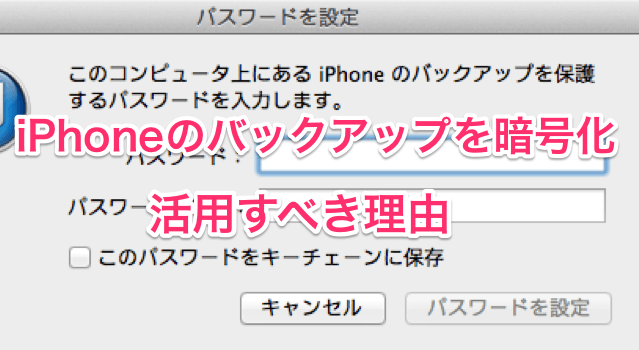
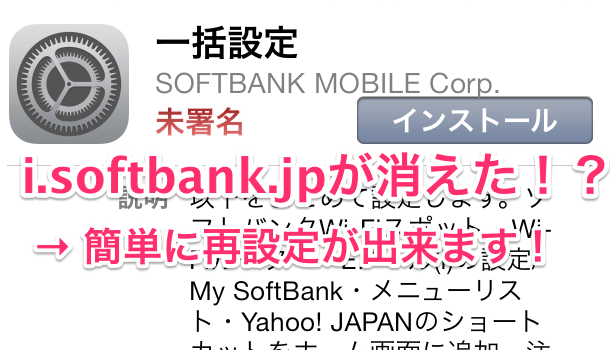
コメント失礼します!!
初めてiPhoneのWi-Fiが繋がらなくなりました。家族は繋がっているのに私だけという状態だったんですけど、2番目の方法でやったらできました!!このページを書いている方と同じ方法でなおりました!!とても感謝しています。ありがとうございました!
閲覧して頂きありがとうございました。
無事解決できたようで何よりです。
ありがとうございます!
私も2つ目の方法でなおりました!
感謝です☆
4.ネットワーク設定をリセットする
でパス入れなおしたら治りました。焦ったーーーありがとう
コメントありがとうございます。
お役に立てたのであれば幸いでございます。
私も繋がらなくなりましたが、2の方法で繋がるようになりました!
助かりました。本当にありがとうございます!
こちらの記事、情報をいろいろ組み合わせて無事につながりました。ありがとうございました。
コメントありがとうございます。
Wi-Fiに関するトラブルは原因が多岐にわたるので、困惑しますよね。
お力になれたのであれば幸いです。
私も2番の方法で解決しました。ありがとう!
コメントありがとうございます。
無事解決できたようで良かったです。
上記の方法でやったんですが全然なおりません。
どうしればいいですか。
他の環境(PCや家族のスマホ)でWi-Fi通信ができる状態なのであれば、iPhoneの初期化〜復元を検討すると良いかもしれません。
色々やってみたり、サポートセンターや販売店に行ってみても、WiFiに繋がりませんでした。
この記事に書いてあった機内モードをon offを何回かやってみたらやっと繋がりました(╹◡╹)
ありがとうございます‼︎